 E算量操作手册簿简易Word文件下载.docx
E算量操作手册簿简易Word文件下载.docx
- 文档编号:21481190
- 上传时间:2023-01-30
- 格式:DOCX
- 页数:10
- 大小:491.52KB
E算量操作手册簿简易Word文件下载.docx
《E算量操作手册簿简易Word文件下载.docx》由会员分享,可在线阅读,更多相关《E算量操作手册簿简易Word文件下载.docx(10页珍藏版)》请在冰豆网上搜索。
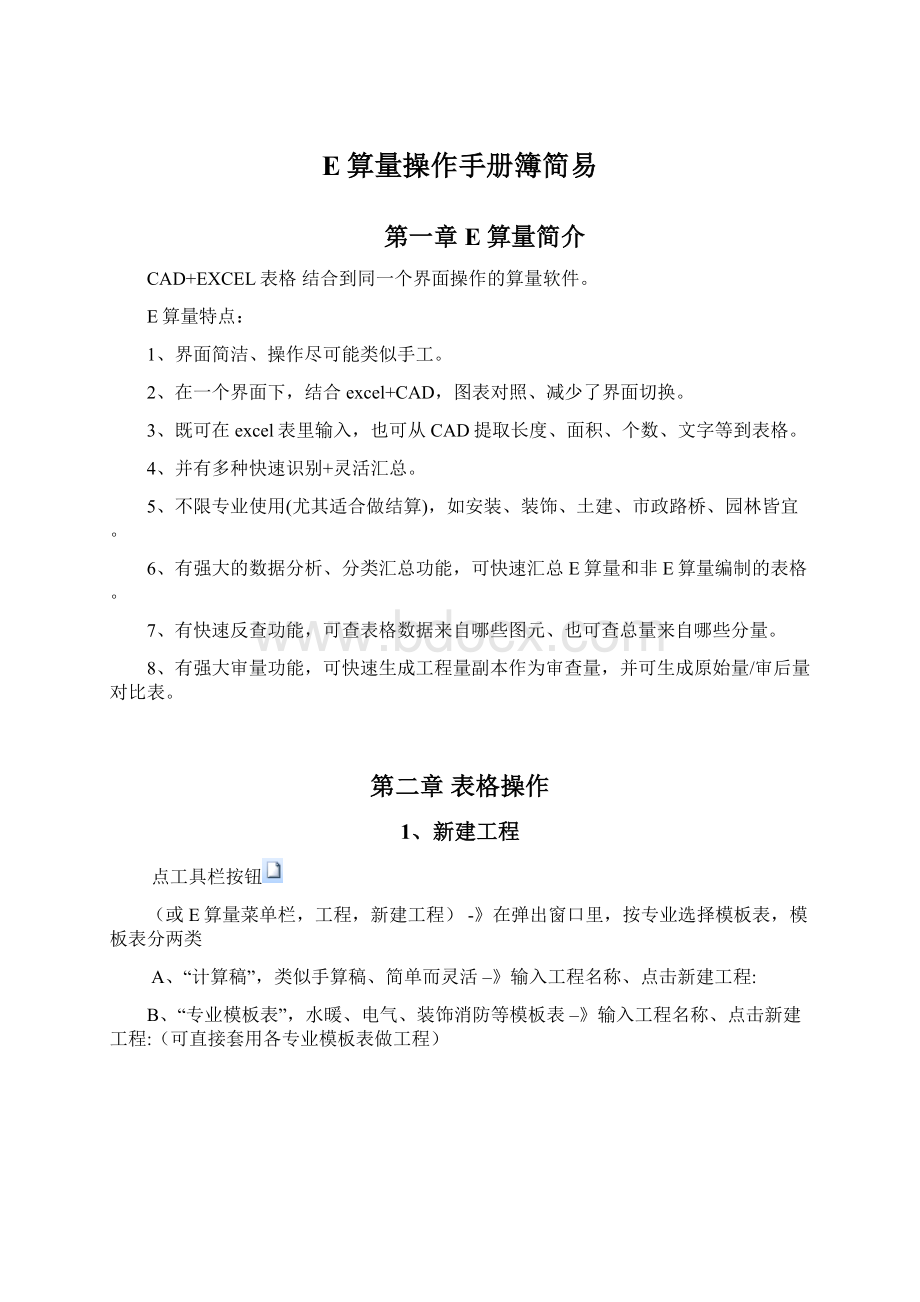
1、新建工程
点工具栏按钮
(或E算量菜单栏,工程,新建工程)-》在弹出窗口里,按专业选择模板表,模板表分两类
A、“计算稿”,类似手算稿、简单而灵活–》输入工程名称、点击新建工程:
B、“专业模板表”,水暖、电气、装饰消防等模板表–》输入工程名称、点击新建工程:
(可直接套用各专业模板表做工程)
2、计算稿
2.1表格常用功能
①、点亮按钮
,将开启可撤销模式;
撤销模式下操作的步骤可从左上角撤销。
但不能自动调整表格行高,需点
刷新表格。
②、可用快捷键,比如F3为复制行、F4为粘贴、F10为小括号、F12为中括号,详见工程设置-》快捷键。
③、计算式可在中括号里输入标注文字,比如3[长]*5[宽],可以借用表格下方标注工具栏标注文字,也可以按上图快捷键输入中括号标注文字。
2.2表格目录分级
序号列输入*,表示1级目录,具体意义用户指定,比如可表示分部工程;
序号列输入**,表示2级目录(2级为1级的子目录),比如可表示子分部工程;
序号列输入***,表示3级目录(3级为2级1级的子目录)
星号可任意多级,如可****、*****,
也可点工具栏按钮
,“按*号分级显示”,以树状方式显示表格,非常便于查看。
注意:
工程量请在目录行下一行输入,勿在目录行输入,该行也不参与汇总。
目录行倍数里面输入倍数,汇总时整个目录下工程量都将乘以这个倍数。
2.3计算稿汇总
①、可在计算稿的目录行(序号为*、**等),下拉选择汇总方式。
②、序号为#此行不参与小计
③、序号为0此行不参汇总
、可点按钮
,汇总对话框里有更多汇总选项;
比较常用的是“分部方式”,比如下图选“按*级目录”,办公楼/宿舍楼工程量将分开汇总:
(下图所示)
3、专业模板表
3.1、表格常用功能
跟计算稿表格常用功能一样,详见第二章,第二节,2.1表格常用功能
3.2、表格输入
专业模板表是针对各专业特点制定的模板表格,可直接套用表格做工程。
①、水暖、消防模板表:
表格输入可下拉选择也可输入。
根据工程需要可自动计算管道面积,保温厚度等。
②、电气模板表(下图所示)
电气模板表格输入对应列名称,
在同一行输入了配管及配线,那么汇总表里面会将配管和管内穿线同时汇总。
在同一行输入了桥架及配线,那么汇总表里面会将桥架和小计配线同时汇总。
表格公式设置如下:
配管总长=计算值列=计算式*倍数
配线净长=计算式*倍数*配线根数+配线增减量*倍数
预留总长=预留*配线根数*倍数
配线总长=(配线净长+预留总长)*敷设系数
3.3、专业模板表汇总
专业模板表分计算表和汇总表,计算表的内容自动在汇总表汇总。
下面用电气工程模板表看下
若需修改汇总方式,在计算表里点击右键,刷新汇总(如刷新水暖汇总,刷新电气汇总等),可修改分部方式按部位汇总。
第三章CAD操作
1、表格里面嵌入CAD
建议先单独打开CAD,再嵌入已打开的CAD
嵌入后界面,可全屏CAD或隐藏CAD,也可分离CAD。
2、点个数
点击图元批量识别
算量过程经常要点个数,例如,苗木,门窗,电气开关灯具插座等,若全靠手工选择,效率较低;
故E算量提供了批量识别图元功能,
首先,若需要分区域识别,点击分区,绘制矩形或者异形分区。
操作方式如下:
再识别:
单图元(普通的图块,都可用单图元识别)
点击‘单图元’-》选一个图元作为识别样本,会弹出选项窗口:
若是识别相同图块,要勾选“实体类型”“图块名称”
若是识别相同文字,要勾选“实体类型”“文字内容”
若是识别相同填充块,要勾选“实体类型”“填充图案”
若是识别同种线型的线段,要勾选“实体类型”“显示线型”
若是图块带文字(是一个整块),要勾选“图块名称”“图块属性下的“TEXT”属性
然后点击开始识别,再点
提取所选图元个数,图元个数即可输出到表格
双图元(两个单独图元组成一个材料,如:
带应急装置的荧光灯)
双图元适用于两个单独图元组成的图块,例如:
带应急装置的荧光灯,应急装置和荧光灯为单独的图元。
点击双图元,看CAD命令栏提示,依次选择两个单独图块。
识别到了图元后,再点
提取所选图元个数。
图元+文字
适用于一个图元带一个文字,但图元和文字是两个单独的图元,例如:
带文字的空调插座。
看CAD命令栏提示,点击图元+文字,看CAD命令栏提示,依次选择一个图块和一个文字。
识别了图元后,再点
3、CAD长度提取
点击直量长度
(快捷键cc),点该按钮后,在图上连续描线量长度,点右键或回车结束测量,长度则输出至算量表中,CAD图纸中出现测量的线段,以及长度的标注。
提取长度
(快捷键dd)先选择图元,再点该按钮,
已选图元的长度则输出至算量表中,图中线段提取后变颜色可标注长度在图中。
4、CAD面积提取
测量面积,
(快捷键jx)
(快捷键mm)
可点击测量矩形面积或者测量异形面积,在图上连续描图形外围线段,像画多段线一样,画完点击右键结束操作,面积将自动生成在图形内部,并将数据输出至算量表。
提取面积
(快捷键ee)
先选择图元外围线段或者填充块,再点该按钮,已选图元的面积则输出至算量表中。
5、CAD文字提取
点该这个按钮
再选择文字图元或标注,文字则输出至算量表中。
也可先选择文字,点击此按钮将选中文字提取到表格。
,可批量提取文字到表格,先批量选择文字,点击分行提取或者分列提取,可将图纸分行后分列输出至表格。
(一般将图例表输出至表格常用这个功能)
6、CAD基本设置
一些基本的操作设置都在这里可以修改,例如,
提取后的图元变色,标注变色,可在此处修改颜色
提取后标注/直量标注:
提取时/直量时,是否在CAD图上添加标注直量时,
标注高/线宽:
可更改标注大小,线段宽度
数值样式:
可设置提取到表格的数值是明细分量还是一个总量
7、反查图元
可点击望远镜按钮反查表格数据来自图纸哪些图元
反查单元格对应图元:
将鼠标放到CAD提取后的数据单元格,点击反查单元格对应图元,软件会自动定位到CAD图纸中,显示这个单元格的数据是来自CAD图纸中哪些地方。
反查图元对应单元格:
选中CAD中提取后的图元或线段,点击反查图元对应单元格,鼠标会定位到EXCEL对应的这个图元所提取过的单元格。
快速定位到这个图元被提取到了哪个单元格内。
8、管线批量处理
安装专业,管线比较多,若全部直量长度或者分段提取,比较繁琐。
一般,对于喷淋管线和电气管线批量处理,我们可用管线批量处理功能处理线段,批量选择元器件,批量选择管线,批量打断或延伸管线等。
这个部分需针对具体图纸讲解会更加容易理解,这里就简单介绍。
大家可看详细视频学习批量识别功能。
疑难的问题,可联系客服在线解决。
E算量安装后有个E算量服务图标,里面可对应加各地区的E算量服务群。
- 配套讲稿:
如PPT文件的首页显示word图标,表示该PPT已包含配套word讲稿。双击word图标可打开word文档。
- 特殊限制:
部分文档作品中含有的国旗、国徽等图片,仅作为作品整体效果示例展示,禁止商用。设计者仅对作品中独创性部分享有著作权。
- 关 键 词:
- 操作手册 简易
 冰豆网所有资源均是用户自行上传分享,仅供网友学习交流,未经上传用户书面授权,请勿作他用。
冰豆网所有资源均是用户自行上传分享,仅供网友学习交流,未经上传用户书面授权,请勿作他用。


 铝散热器项目年度预算报告.docx
铝散热器项目年度预算报告.docx
